Windows 11 Herunterfahren, aber Benutzer bleibt angemeldet: So beheben Sie es
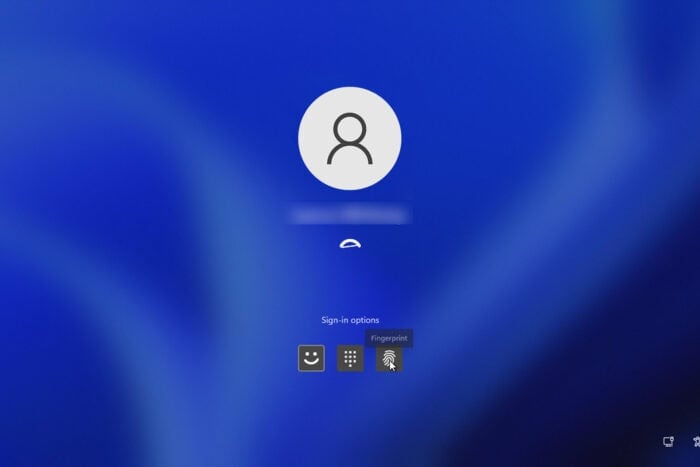 Viele Windows-Benutzer berichteten, dass Windows 11 herunterfährt, der Benutzer jedoch angemeldet bleibt, und das kann für einige Benutzer ein kleines Problem sein. Dies kann jedoch behoben werden, und heute zeigen wir Ihnen, wie Sie dies tun können.
Viele Windows-Benutzer berichteten, dass Windows 11 herunterfährt, der Benutzer jedoch angemeldet bleibt, und das kann für einige Benutzer ein kleines Problem sein. Dies kann jedoch behoben werden, und heute zeigen wir Ihnen, wie Sie dies tun können.
Was kann ich tun, wenn der Benutzer nach dem Herunterfahren von Windows 11 angemeldet bleibt?
1. Anmeldeoptionen ändern
- Öffnen Sie das Startmenü und wählen Sie Einstellungen.
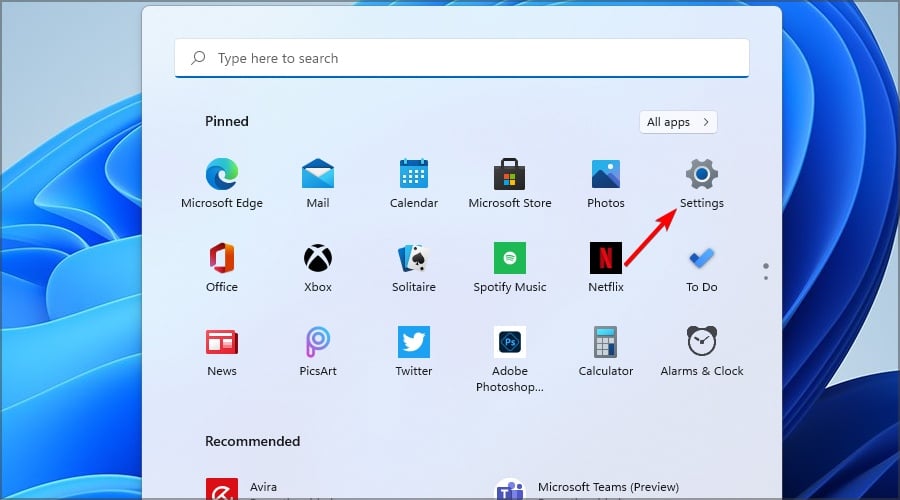
- Wählen Sie als Nächstes Konten und dann Anmeldeoptionen.
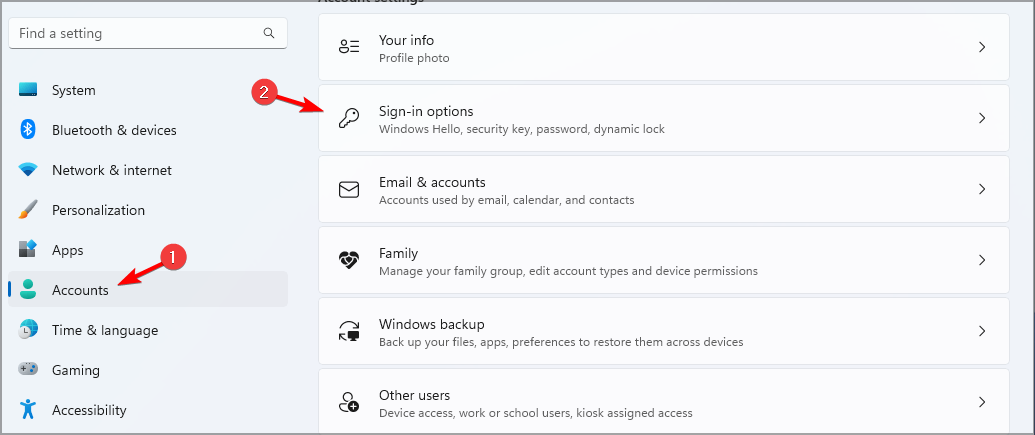
- Scrollen Sie nach unten und deaktivieren Sie Verwenden Sie meine Anmeldeinformationen, um die Einrichtung nach einem Update automatisch abzuschließen.*
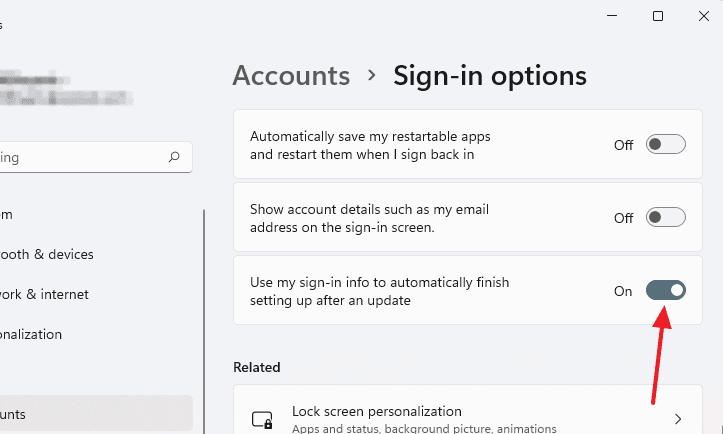 *
*
2. Gruppenrichtlinie ändern
- Drücken Sie die Windows-Taste + R und geben Sie gpedit.msc ein.
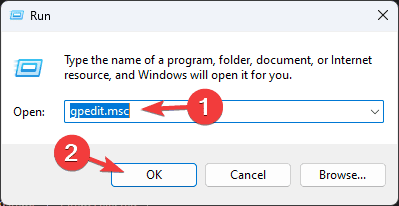
- Navigieren Sie als Nächstes zu folgendem Pfad: Computerconfiguration und erweitern Sie Administrativen Vorlagen.
- Wählen Sie Windows-Komponenten und dann Windows-Logon-Optionen. Wählen Sie Konfigurieren Sie den Modus für die automatische Anmeldung und das Sperren des letzten interaktiven Benutzers nach einem Neustart oder Kaltstart.
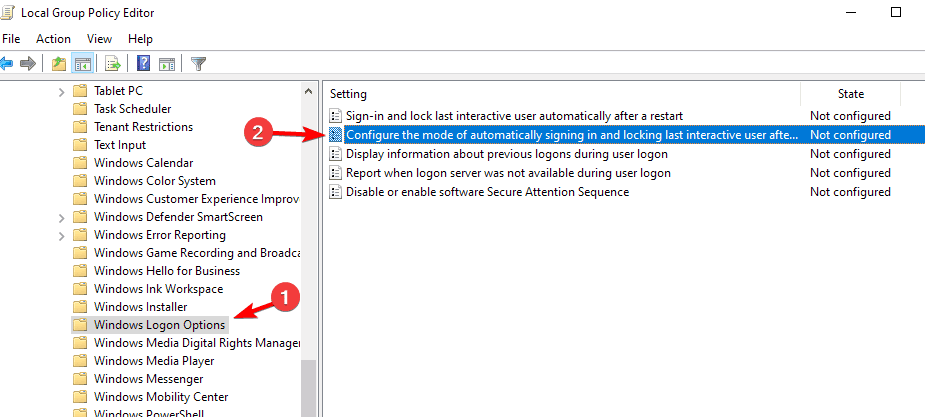
- Setzen Sie es auf Deaktiviert bei Nicht konfiguriert und klicken Sie auf Übernehmen und OK. Erfahren Sie mehr über dieses Thema
- D3dx11_42.dll nicht gefunden: So beheben Sie es
- Windows 11 herunterfährt nach Inaktivität: 4 Möglichkeiten, dies zu stoppen
- Windows fährt herunter, anstatt neu zu starten: 4 Möglichkeiten, dies zu beheben
Wenn der Benutzer auch nach dem Herunterfahren von Windows 11 angemeldet bleibt, können Sie das Problem beheben, indem Sie Ihre Einstellungen oder Gruppenrichtlinien anpassen. Wenn nichts anderes funktioniert, müssen Sie möglicherweise Ihren PC vom Anmeldebildschirm aus herunterfahren, um dies zu stoppen.
Dies ist nicht der einzige Herunterfahrfehler, und viele berichteten, dass Windows 11 zufällig herunterfährt, während andere berichteten, dass Windows 11 überhaupt nicht herunterfährt. Wir haben jedoch beide Probleme in unseren vorherigen Anleitungen behoben, also verpassen Sie diese nicht.
Wir haben auch einen neuen Leitfaden, wie Sie das Herunterfahren von Windows 11 nach Inaktivität verhindern können, also verpassen Sie ihn nicht.













